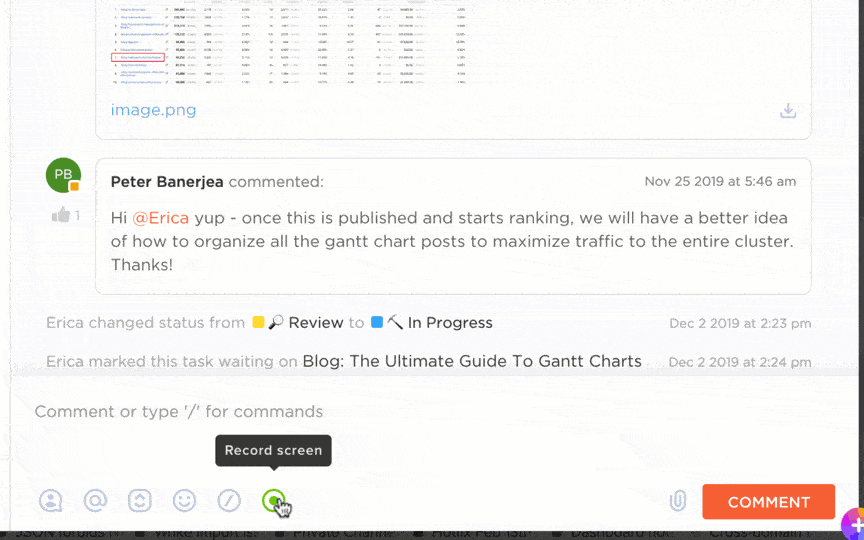Alguma vez você já desejou poder gravar uma chamada de vídeo do WhatsApp?
Talvez tenha sido uma reunião de trabalho valiosa, um tutorial esclarecedor ou um momento divertido com amigos ou familiares. Imagine poder assistir novamente a esses momentos sempre que quiser!
Apesar de sua conveniência, o WhatsApp não oferece suporte nativo à gravação de chamadas de vídeo. No entanto, isso não significa que você está sem sorte.
Com alguns truques simples, você pode capturar essas chamadas para uso pessoal ou profissional. Quer você esteja usando um dispositivo iOS ou Android, as ferramentas certas podem ajudá-lo a gravar chamadas de vídeo do WhatsApp com a maior facilidade.
Vamos ver um guia passo a passo sobre como gravar chamadas do WhatsApp.
Como gravar uma chamada de vídeo do WhatsApp Instale a ferramenta de terceiros desejada Abra e configure a ferramenta
Como gravar chamadas de vídeo do WhatsApp
Embora o WhatsApp tenha se tornado uma das plataformas preferidas para chamadas de vídeo, ele não oferece uma opção para gravar chamadas diretamente no aplicativo. Aqui estão alguns aplicativos populares de gravação de terceiros que o ajudarão a gravar chamadas de vídeo no WhatsApp, tanto no Android quanto no iOS:
- AZ Screen Recorder (Android): Suporta gravação de tela em full HD com som interno, apresentando um editor integrado com ferramentas para cortar, girar e converter vídeos, bem como opções para tirar capturas de tela e editar imagens
- Gravador DU (Android e iOS): Oferece gravação com um toque para obter resultados suaves e nítidos, com configurações personalizáveis para capturar vídeos com qualidade ideal. Fornece ferramentas de edição abrangentes, incluindo corte, mesclagem e adição de música aos vídeos
- Mobizen Screen Recorder (Android): Permite a gravação em Full HD e QHD com personalizações, perfeita para capturar chamadas do WhatsApp e outros conteúdos com clareza. Inclui um recurso Facecam para registrar reações e um modo Air Circle que pode ser ocultado para uma interface limpa
- Call Recorder-Cube ACR (Android): Oferece opções flexíveis de gravação, permitindo a captura automática de todas as chamadas, a gravação seletiva de contatos específicos ou o "início" manual de chamadas importantes
- App Call Recorder (Android e iOS): Detecta e grava automaticamente as chamadas recebidas e efetuadas do WhatsApp com som de alta qualidade
Como gravar uma chamada de vídeo do WhatsApp no Android
Aqui está um guia passo a passo para gravar chamadas de vídeo do WhatsApp usando o aplicativo de gravação de tela AZ Screen Recorder em dispositivos Android:
Passo 1: Instale o AZ Screen Recorder
- BaixarGravador de tela AZ da Google Play Store e instale-o em seu dispositivo

Via: Google Play
Passo 2: Abra e configure o AZ Screen Recorder
- Abra o aplicativo após a instalação
- Você verá um ícone flutuante na tela. Toque nele para abrir as opções de gravação
- Na primeira vez que abrir o aplicativo, talvez seja necessário conceder as permissões necessárias (por exemplo, para armazenamento e microfone). Siga as instruções na tela para permitir o acesso
Etapa 3: Ajustar as configurações de gravação
- Toque no ícone de configurações e escolha a resolução de vídeo de sua preferência (resoluções mais altas resultarão em arquivos maiores, mas com melhor qualidade). Para vídeos de alta qualidade, selecione a opção mais alta disponível
- Defina a taxa de bits como automática para obter um tamanho e uma qualidade de vídeo equilibrados ou ajuste-a manualmente (por exemplo, 12 Mbps para obter melhor qualidade)
- Escolha a taxa de quadros com base em sua preferência (por exemplo, 30 fps é ideal para vídeos suaves, enquanto 60 fps é melhor para conteúdo de movimento rápido, como jogos)
- Defina a orientação como automática para que a gravação se ajuste à rotação da tela
- Certifique-se de ativar a gravação de áudio para que o aplicativo grave o som do dispositivo e a entrada do microfone. Isso garante que a conversa durante a chamada de vídeo seja capturada

Via: YouTube
Etapa 4: Iniciar a gravação
- Quando as configurações estiverem ajustadas, toque no botão de gravação (ícone flutuante)
- Você verá uma contagem regressiva e a gravação começará
- Agora, abra o WhatsApp e inicie a chamada de vídeo. O AZ Screen Recorder capturará o vídeo e o áudio da chamada
Etapa 5: Pare ou pause a gravação
- Quando a chamada for concluída, toque novamente no ícone flutuante do AZ Screen Recorder e selecione Stop (Parar) para encerrar a gravação
- A gravação da chamada de vídeo do WhatsApp será salva automaticamente na sua galeria ou na seção Vídeos gravados do aplicativo AZ Screen Recorder
- Para pausar a gravação, deslize o dedo para baixo a partir da parte superior da tela e toque em Pausar na barra de notificações

Via: YouTube
Etapa 6: revisar e editar (opcional)
- Para revisar ou editar sua gravação, abra o aplicativo AZ Screen Recorder e navegue até a seção Vídeos gravados
- Use o editor integrado para cortar, mesclar ou adicionar música ao vídeo, se necessário

Via: YouTube
Dica profissional: Certifique-se de que seu dispositivo tenha espaço de armazenamento suficiente antes de gravar e teste as configurações de áudio com antecedência para evitar problemas.
Como gravar uma chamada de vídeo do WhatsApp no iOS
A gravação de chamadas de vídeo do WhatsApp no iOS é simples, graças ao gravador de tela integrado.
os usuários do iPhone podem simplesmente ativar a gravação de tela na Central de Controle, que pode gravar chamadas de voz do WhatsApp e também de vídeo.
Antes de começar, verifique se o áudio do microfone está ativado para gravar sua voz e o áudio da chamada.
Para acessar esse recurso, vá para Configurações > Central de controle, adicione Gravação de tela, se ainda não estiver incluída, e você estará pronto para gravar sem interrupções durante suas chamadas de vídeo do WhatsApp.

Via: Suporte da Apple
Limitações do uso do WhatsApp para comunicação por vídeo
Embora o WhatsApp seja uma ferramenta conveniente para chats de vídeo casuais, ele tem várias limitações que podem torná-lo uma má escolha para comunicação profissional ou em equipe, especialmente quando se trata de comunicação por vídeo assíncrona . Aqui estão algumas delas:
- Não há recurso de gravação nativo: O WhatsApp não tem uma opção de gravação integrada, exigindo que os usuários recorram a aplicativos de terceiros, como o AZ Screen Recorder, ou a soluções alternativas específicas do dispositivo. Essa dependência adiciona etapas extras, introduz inconsistências na qualidade e interrompecolaboração no local de trabalho
- Requisitos de privacidade e consentimento: A gravação de chamadas do WhatsApp exige o consentimento explícito de todos os participantes devido às normas de privacidade. A gravação sem consentimento pode levar a problemas legais, principalmente em setores com padrões rígidos de privacidade, o que aumenta a complexidade do uso profissional
- Qualidade de gravação variável: A qualidade da gravação pode variar de acordo com o dispositivo usado e os recursos do aplicativo de terceiros, o que pode resultar em áudio e vídeo de qualidade inferior, limitando a utilidade do WhatsApp para discussões importantes ou detalhadas
- Falta de recursos de gerenciamento de reuniões: Ao contrário das ferramentas de videoconferência dedicadas, o WhatsApp não oferece suporte a recursos como agendamento ou compartilhamento de arquivos durante as chamadas, o que limita sua eficácia paracomunicação em equipe e discussões de projetos
- Limitações de ferramentas de terceiros: Aplicativos de terceiros, como o AZ Screen Recorder, têm suas próprias desvantagens, incluindo a falta de recursos avançados de edição, anúncios frequentes e possíveis problemas de visibilidade com os botões de gravação. Esses problemas podem atrapalhar o fluxo de trabalho e podem exigir soluções alternativas, como o uso de emuladores para gravação no PC, tornando o processo mais complicado
Melhore a comunicação da equipe com o ClickUp
Pelas razões mencionadas acima, confiar no WhatsApp para a comunicação essencial entre a equipe e os usuários é uma tarefa difícil mensagens de negócios e as gravações podem ser limitantes. ClickUp oferece uma solução mais robusta para comunicação profissional, especialmente para equipes. Seus recursos abrangentes abordam as limitações que mencionamos, tornando-o um forte alternativa ao WhatsApp. O ClickUp é um aplicativo completo que simplifica a comunicação da equipe, o gerenciamento de tarefas, a gravação de vídeos e a automação. Com tudo em uma única plataforma, ele elimina a necessidade de várias ferramentas e soluções alternativas de terceiros, facilitando a organização e a eficiência.
ClickUp moveu todas as comunicações de diferentes canais, como e-mails, chats e WhatsApp, para um único lugar. Assim, você sabe onde ir para encontrar as informações de que precisa.
Rosana Hungria, gerente de projetos
Veja como o ClickUp aprimora a comunicação da equipe e resolve os problemas enfrentados com o WhatsApp, tornando-o o aplicativo perfeito para a equipe software de comunicação interna :
ClickUp Chat para colaboração em tempo real
Se você tem feito malabarismos com várias ferramentas para comunicação em equipe, gravação de vídeo e gerenciamento de projetos, ClickUp Chat oferece uma solução mais simples e integrada.
Ao contrário do WhatsApp ou de outras plataformas de terceiros, o Chat é incorporado ao seu espaço de trabalho de gerenciamento de projetos, o que significa que suas mensagens, tarefas e atualizações ficam todas em um só lugar, sem a necessidade de ficar alternando entre elas.

Mantenha todas as conversas relacionadas ao projeto em um só lugar com o ClickUp Chat
Leia também: O chat está quebrado. Estamos consertando-o
Gravação de vídeo e voz
Em vez de mudar para outro aplicativo para enviar atualizações de voz ou vídeo, o Chat permite gravar e compartilhar clipes diretamente na plataforma.
Seja uma nota de voz rápida ou uma gravação de tela detalhada, você pode manter toda a comunicação em um só lugar.
Saiba mais sobre o ClickUp Chat neste vídeo detalhado
Integração de tarefas
O Chat vai além das mensagens básicas.
Usei o ClickUp para acompanhar o andamento de um pedido de mercadoria. Pude ter uma descrição detalhada, links para as amostras, cópias de chats de texto e atualizações de status, tudo em um só lugar. Isso eliminou muitos e-mails._
Laura Devine, Oficial de Desenvolvimento de Capacidade
Com um clique, você pode transformar qualquer mensagem em uma tarefa. Isso evita que as tarefas e os acompanhamentos se percam nos tópicos de bate-papo - as tarefas das mensagens vão diretamente para o seu espaço de trabalho, facilitando a localização, a organização e o manuseio.
Esse aplicativo de bate-papo da equipe garante que todos os itens de ação das conversas sejam visíveis, estruturados e perfeitamente integrados ao seu fluxo de trabalho.

Atribua mensagens aos membros da equipe e receba atualizações instantâneas das tarefas com o ClickUp Chat
Resumos baseados em IA
Você perdeu algumas conversas?
O AI CatchUp no Chat cria resumos do que você perdeu, para que não haja necessidade de percorrer longos históricos de bate-papo. É uma grande ajuda para gerenciamento de equipes economizando seu tempo e mantendo todos alinhados com a tarefa em questão.

Capturas de inteligência artificial no ClickUp Chat
📖 Leia também: 10 melhores softwares de caixa de entrada compartilhada
ClickUp Clips para gravação fácil
Com Clipes do ClickUp você pode gravar facilmente telas, demonstrações e orientações, tudo a partir do seu espaço de trabalho.
Ao contrário de outras ferramentas de gravação de tela, o Clips é totalmente integrado, oferecendo gravações personalizáveis e de alta qualidade sem a necessidade de software adicional.
Basta clicar em qualquer lugar em um clipe para adicionar um comentário e iniciar uma conversa onde o feedback é necessário, permitindo colaboração em tempo real com os membros da sua equipe. Além disso, você pode visualizar uma linha do tempo de todos os comentários, reproduzir instantaneamente seções específicas e ver o feedback no contexto.
A IA integrada também pode gerar uma transcrição da sua gravação com um clique e até mesmo traduzi-la para vários idiomas.

Transforme os clipes do ClickUp em tarefas, incorporando e atribuindo membros da equipe a eles
ClickUp Brain para automatizar a comunicação
Em seguida, aproveite Cérebro ClickUp para agendar mensagens e automatizar lembretes, garantindo que sua equipe permaneça informada sem atualizações manuais constantes. Isso é útil para necessidades de comunicação recorrentes, pois economiza seu tempo e mantém sua equipe no caminho certo.

Garanta que todos estejam atualizados com o mínimo de esforço com o ClickUp Brain
Modelos de mensagens específicos para tarefas
O ClickUp simplifica canais de comunicação com modelos personalizáveis para mensagens rápidas e atualizações de status.
Por exemplo, com o Modelo de mensagem instantânea do ClickUp com o ClickUp, você pode centralizar as conversas de vários canais em um espaço organizado. Isso garante que todos permaneçam conectados e concentrados no que é mais importante.
📖 Leia também: 15 modelos gratuitos de plano de comunicação de projeto
**Por que se contentar com menos quando o ClickUp faz tudo?
Embora o WhatsApp seja uma opção popular para chamadas de vídeo casuais, ele está longe de ser a melhor opção para comunicação e gravação de equipes profissionais.
Claro, existem soluções alternativas para gravar chamadas de áudio do WhatsApp, mas elas têm seus próprios desafios.
Para obter uma solução mais eficiente e integrada, obtenha o ClickUp, a plataforma ideal para comunicação perfeita, gerenciamento de tarefas e gravação de vídeo. Com recursos como ClickUp Chat, Clips e AI, sua equipe pode se comunicar, colaborar e acompanhar o progresso - tudo em um só lugar, eliminando a necessidade de ferramentas de terceiros. Registre-se no ClickUp hoje mesmo e melhore a comunicação e a produtividade da sua equipe!